ما هي شبكة VPN؟ مزايا وعيوب شبكة VPN الافتراضية الخاصة

ما هو VPN، وما هي مزاياه وعيوبه؟ لنناقش مع WebTech360 تعريف VPN، وكيفية تطبيق هذا النموذج والنظام في العمل.
على الرغم من كونه تطبيقًا مدفوعًا ، لا يزال Microsoft PowerPoint أحد أكثر برامج العروض التقديمية شيوعًا. إذا كنت تستخدم PowerPoint 2010 أو إصدارًا أحدث ، فسيكون لديك تسجيل للشاشة متاحًا.
على الشريط ، اختر عرض الشرائح> تسجيل عرض الشرائح. يمكنك أيضًا تحديد نقطة البداية لتسجيل العرض التقديمي بالنقر فوق "تسجيل" من "الشريحة الحالية" أو "التسجيل من البداية" من القائمة المنسدلة.

عند الضغط على هذا الزر ، سيتم نقلك إلى نافذة التسجيل كما يلي:
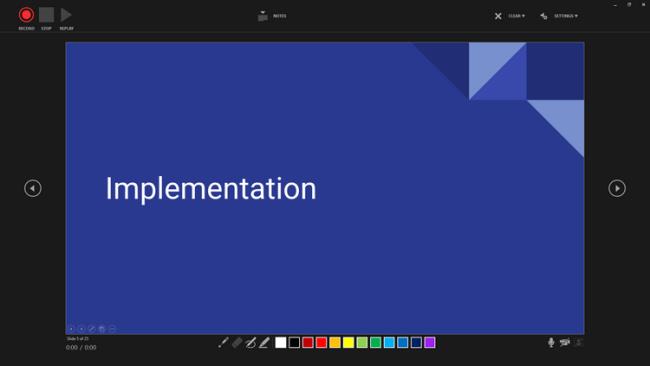
هنا ، سترى أزرار التسجيل والإيقاف وإعادة التشغيل في الصف العلوي. سيؤدي تحديد الملاحظات إلى إظهار تراكب شفاف قليلاً للملاحظات للشريحة ، إن وجدت. تتيح لك قائمة المسح حذف التسجيلات من الشريحة الحالية أو الشريحة بأكملها ، بينما في الإعدادات يمكنك تحديد الكاميرا والميكروفون اللذين تريد استخدامهما.
يعرض الصف أدناه مؤشر الليزر ، والممحاة ، والقلم ، وهايلايتر وخيارات الألوان. يمكنك أيضًا العثور على أزرار تشغيل / إيقاف تشغيل كتم الصوت والكاميرا ومعاينة الكاميرا.
سيظهر عارض الكاميرا في الزاوية اليمنى السفلية من الشاشة بمجرد تنشيطه. فقط اضغط على زر التسجيل لتسجيل الشاشة والصوت والكاميرا. عند الانتهاء من هذه العملية ، انتقل إلى ملف> حدد حفظ أو تصدير. تم التنفيذ!
تعتبر Canva أداة تصميم مرئية رائعة ، خاصة للعروض التقديمية. الجانب السلبي الوحيد لتطبيق التصميم هذا هو أنه يجب أن تكون متصلاً بالإنترنت باستمرار.
لبدء العرض التقديمي ، قم بإنشاء حساب وتسجيل الدخول. بمجرد دخولك إلى القائمة الرئيسية ، يمكنك كتابة عرض تقديمي في شريط البحث أو تحديد قوالب مسبقة الصنع.
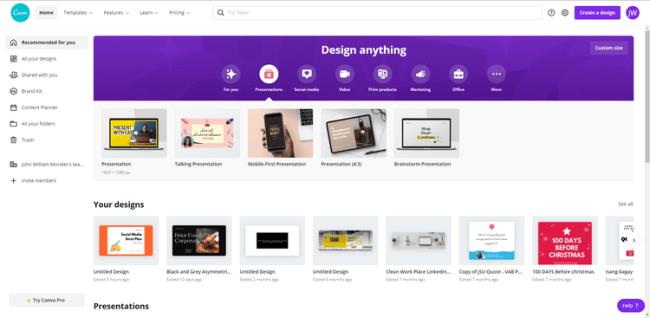
بمجرد تحديد القالب ، سينقلك Canva إلى نافذة التحرير. هذا هو المكان الذي تبدأ فيه إنشاء العروض التقديمية. بمجرد الانتهاء وجاهزة للتسجيل ، انقر فوق القائمة اليمنى العلوية وحدد تقديم وتسجيل. حدد الانتقال إلى استوديو التسجيل من القائمة التي تظهر.
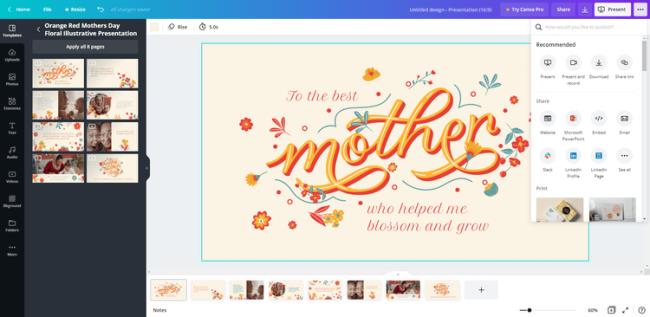
إذا كنت تسجل عرضك التقديمي لأول مرة ، فلا تنس السماح لـ Canva بالوصول إلى كاميرا الويب والميكروفون. سترى نافذة صغيرة بها صورة معاينة ومؤشر أخضر يشير إلى مستوى الصوت عندما يكون Canva جاهزًا. انقر فوق بدء التسجيل لبدء التسجيل.
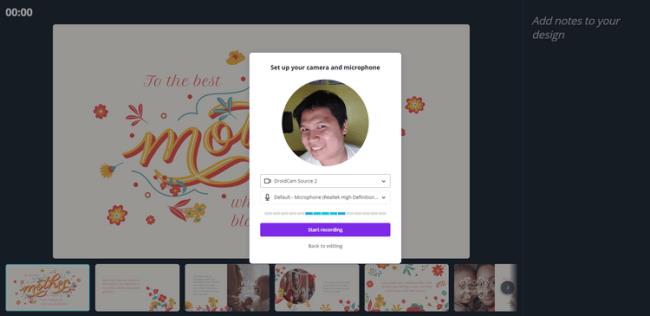
يوفر لك Canva عارض تسجيل فيديو. هنا ، سترى الوقت المنقضي ، والإيقاف المؤقت ، وإنهاء التسجيل ، وملاحظات الشريحة ، وتسلسل الصفحة مع الشريحة الحالية بالقرب من المنتصف.
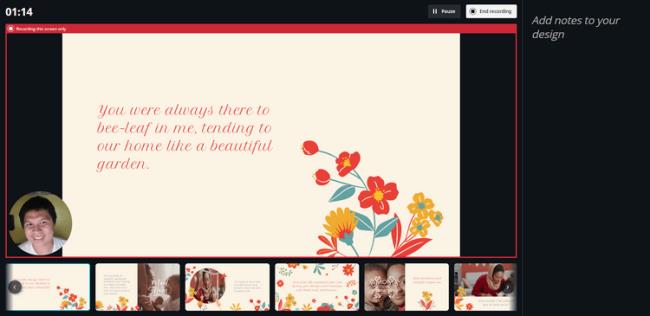
بعد تسجيل الشاشة ، انقر فوق إنهاء التسجيل وسيقوم Canva تلقائيًا بمعالجة العرض وتحميله. بمجرد أن يصبح جاهزًا ، سترى نافذة تشارك رابط التسجيل.
استخدم نسخ الارتباط لإرساله إلى المستلم. حدد تنزيل إذا كنت تريد نسخة من الفيديو على جهاز الكمبيوتر الخاص بك. ما عليك سوى الضغط على "حفظ" والخروج إذا كنت تريد تعديل العرض التقديمي لاحقًا. أخيرًا ، إذا لم تكن راضيًا عن العمل ، فحدد تجاهل لحذفه.
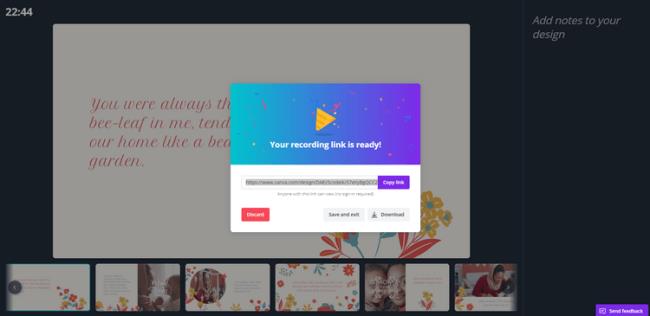
حاليًا ، لا تدعم Google Slide تسجيل الشاشة. للقيام بذلك ، تحتاج إلى مساعدة من تطبيق ثالث - Loom.
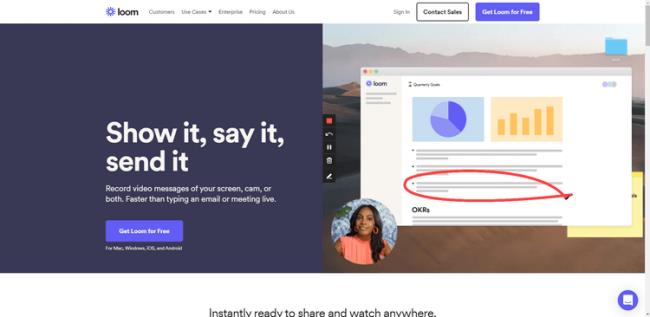
يمكنك استخدام Loom لتسجيل شاشتك ، وليس فقط العروض التقديمية. ومع ذلك ، تقتصر الخطة المجانية على 5 دقائق فقط من الدوران.
أولاً ، تحتاج إلى إنشاء حساب Loom وتنزيل التطبيق وتثبيته على جهازك. ثم انقر فوق الرمز الخاص به في شريط المهام. سجّل الدخول إلى حسابك ، ثم حدد الشاشة والكاميرا ، أو الشاشة فقط أو الكاميرا فقط ، أو ملء الشاشة ، أو نافذة محددة (تحديد التطبيق) ، أو حجم مخصص (تحديد منطقة) على الشاشة. يدعم Loom أيضًا مشاركة الفيديو عبر زر المشاركة.
فيما يلي بعض الطرق لتسجيل شاشة العرض التقديمي. آمل أن تكون المقالة مفيدة لك.
ما هو VPN، وما هي مزاياه وعيوبه؟ لنناقش مع WebTech360 تعريف VPN، وكيفية تطبيق هذا النموذج والنظام في العمل.
لا يقتصر أمان Windows على الحماية من الفيروسات البسيطة فحسب، بل يحمي أيضًا من التصيد الاحتيالي، ويحظر برامج الفدية، ويمنع تشغيل التطبيقات الضارة. مع ذلك، يصعب اكتشاف هذه الميزات، فهي مخفية خلف طبقات من القوائم.
بمجرد أن تتعلمه وتجربه بنفسك، ستجد أن التشفير سهل الاستخدام بشكل لا يصدق وعملي بشكل لا يصدق للحياة اليومية.
في المقالة التالية، سنقدم العمليات الأساسية لاستعادة البيانات المحذوفة في نظام التشغيل Windows 7 باستخدام أداة الدعم Recuva Portable. مع Recuva Portable، يمكنك تخزينها على أي وحدة تخزين USB مناسبة، واستخدامها وقتما تشاء. تتميز الأداة بصغر حجمها وبساطتها وسهولة استخدامها، مع بعض الميزات التالية:
يقوم برنامج CCleaner بالبحث عن الملفات المكررة في بضع دقائق فقط، ثم يسمح لك بتحديد الملفات الآمنة للحذف.
سيساعدك نقل مجلد التنزيل من محرك الأقراص C إلى محرك أقراص آخر على نظام التشغيل Windows 11 على تقليل سعة محرك الأقراص C وسيساعد جهاز الكمبيوتر الخاص بك على العمل بسلاسة أكبر.
هذه طريقة لتقوية نظامك وضبطه بحيث تحدث التحديثات وفقًا لجدولك الخاص، وليس وفقًا لجدول Microsoft.
يوفر مستكشف ملفات Windows خيارات متعددة لتغيير طريقة عرض الملفات. ما قد لا تعرفه هو أن أحد الخيارات المهمة مُعطّل افتراضيًا، مع أنه ضروري لأمان نظامك.
باستخدام الأدوات المناسبة، يمكنك فحص نظامك وإزالة برامج التجسس والبرامج الإعلانية والبرامج الضارة الأخرى التي قد تكون مختبئة في نظامك.
فيما يلي قائمة بالبرامج الموصى بها عند تثبيت جهاز كمبيوتر جديد، حتى تتمكن من اختيار التطبيقات الأكثر ضرورة والأفضل على جهاز الكمبيوتر الخاص بك!
قد يكون من المفيد جدًا حفظ نظام تشغيل كامل على ذاكرة فلاش، خاصةً إذا لم يكن لديك جهاز كمبيوتر محمول. ولكن لا تظن أن هذه الميزة تقتصر على توزيعات لينكس - فقد حان الوقت لتجربة استنساخ نظام ويندوز المُثبّت لديك.
إن إيقاف تشغيل بعض هذه الخدمات قد يوفر لك قدرًا كبيرًا من عمر البطارية دون التأثير على استخدامك اليومي.
Ctrl + Z هو مزيج مفاتيح شائع جدًا في ويندوز. يتيح لك Ctrl + Z التراجع عن إجراءات في جميع أقسام ويندوز.
تُعدّ الروابط المختصرة مفيدةً لإزالة الروابط الطويلة، لكنها تُخفي أيضًا وجهتها الحقيقية. إذا كنت ترغب في تجنّب البرامج الضارة أو التصيّد الاحتيالي، فإنّ النقر العشوائي على هذا الرابط ليس خيارًا حكيمًا.
بعد انتظار طويل، تم إطلاق التحديث الرئيسي الأول لنظام التشغيل Windows 11 رسميًا.













